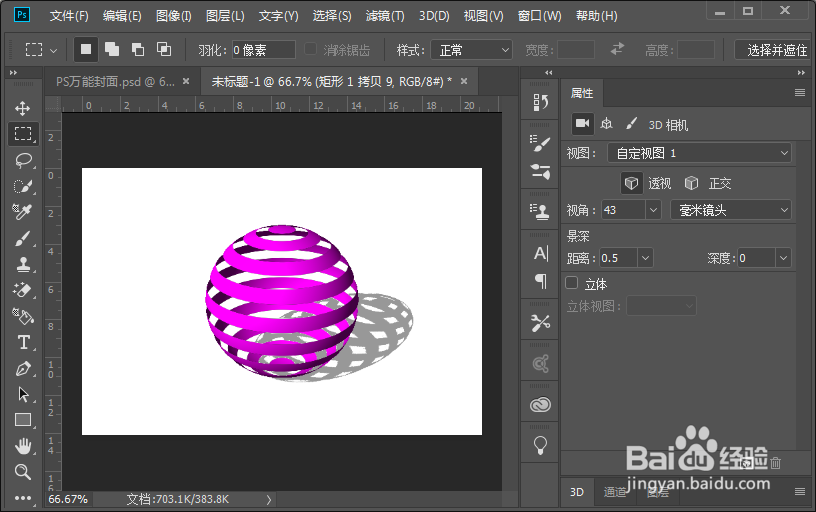1、打开PS软件,然后新建一个PS文件。
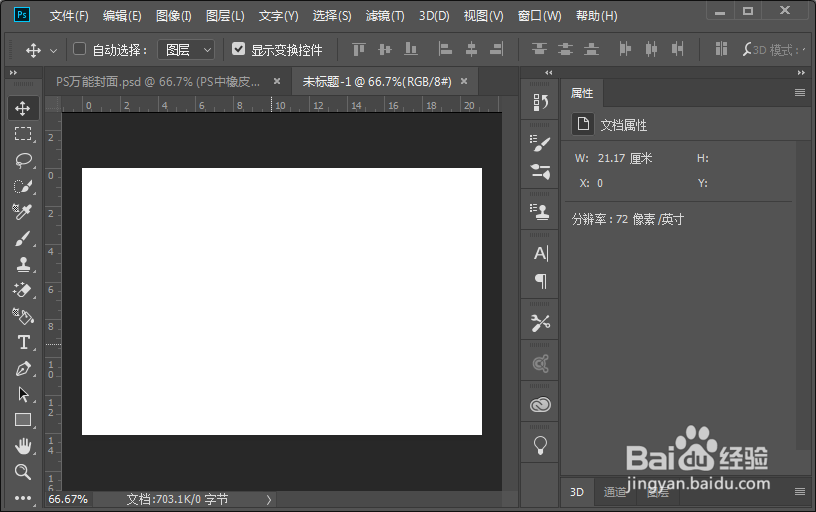
2、按shift+ctrl+n组合键,新建一个图层。
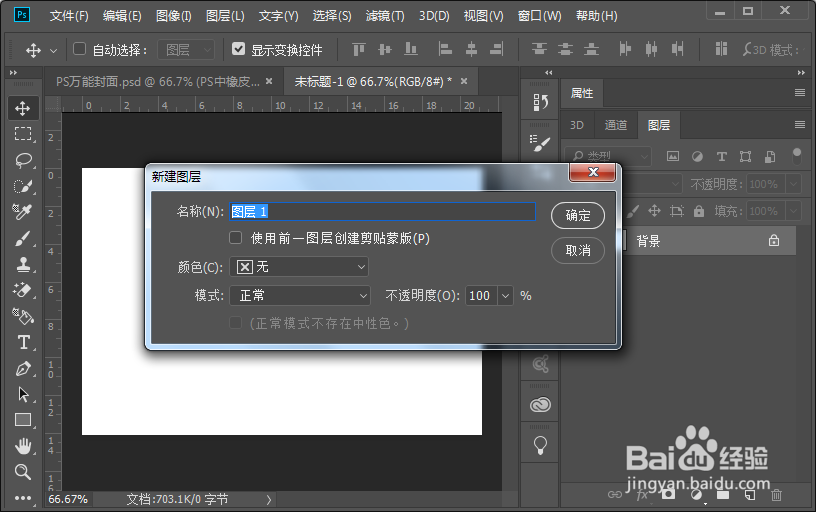
3、使用矩形工具,在空白图层最下方绘制一个矩形。
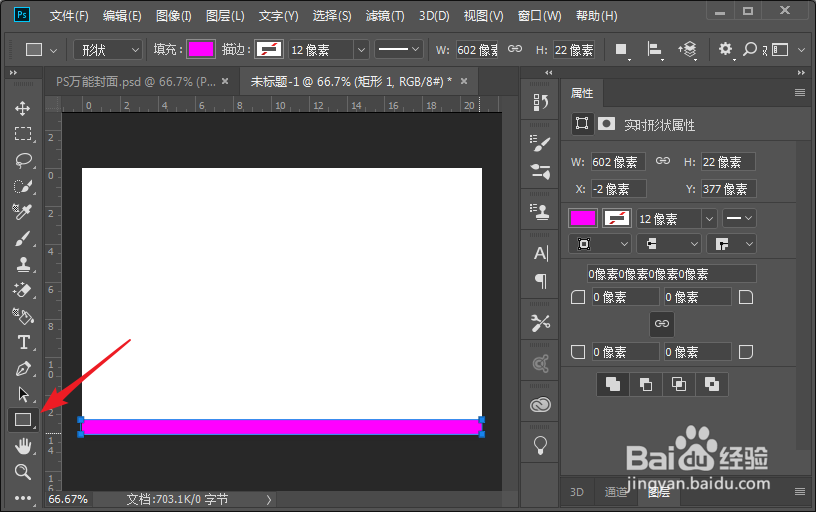
4、选择绘制的矩形,然后按Ctrl+J键将这个矩形复制9个,然后把第9个移动到画面最上。
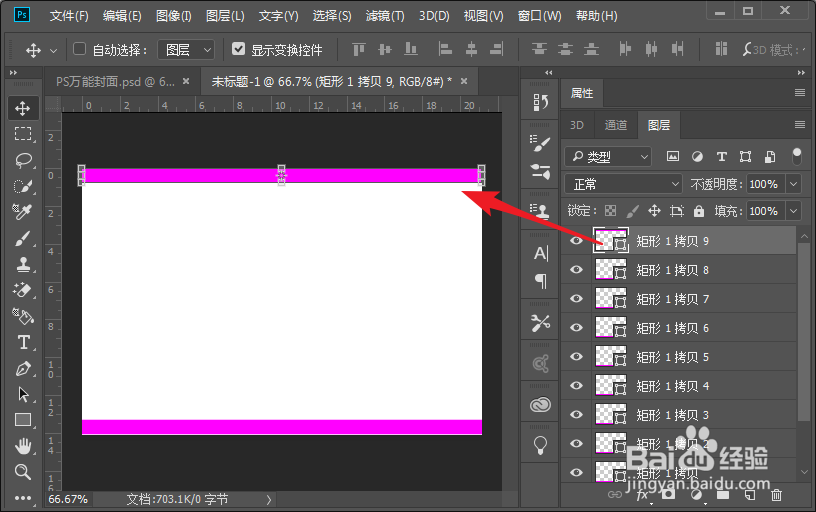
5、选择所有矩形图层,然后在菜单栏分布对齐操作中选择垂直居中分布。
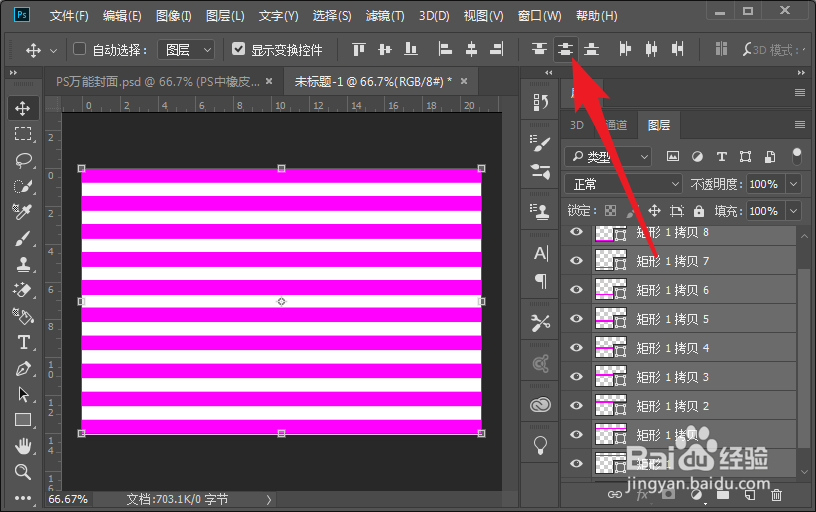
6、然后选择所有矩形图层,在3D图层面板中选择从预设创建网格-球体,然后点击创建按钮。
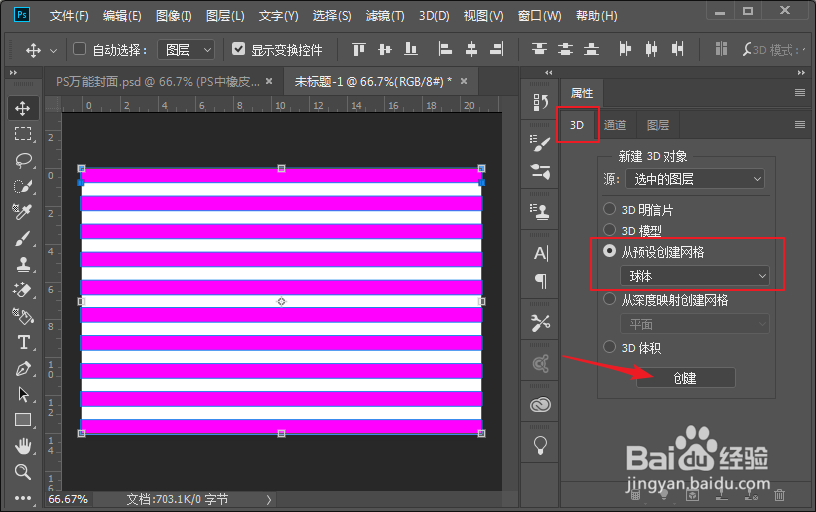
7、选择球体材质,然后在属性面板中设置不透明度的透明材质为球体材质。
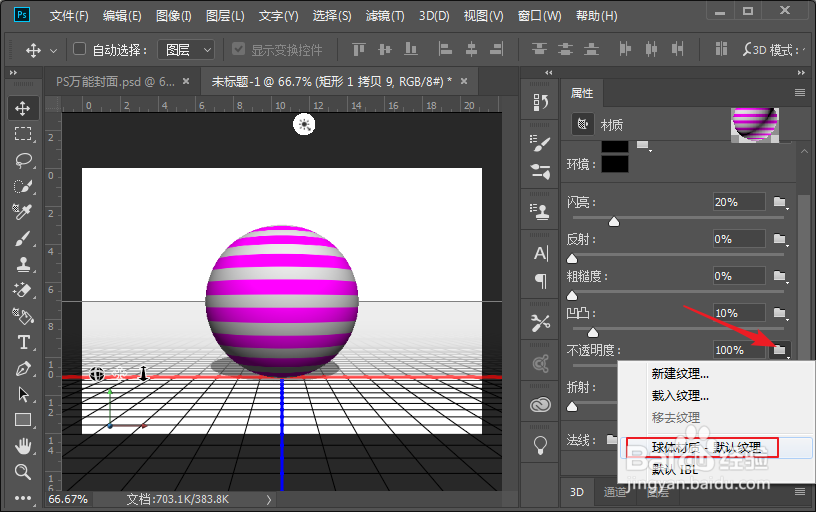
8、转动视图角度,一个漂亮的3D纬度透空球体就完成了。